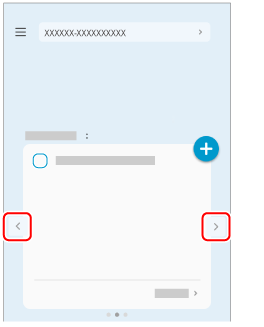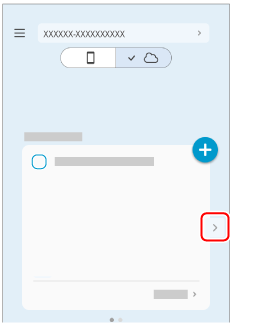Tomar una foto de un documento con la función de cámara (mientras se vincula con un servicio en la nube)
Simplemente tomando una foto de un documento con la función de cámara de ScanSnap Home's, se crea una imagen fotográfica que se recorta automáticamente al mismo tamaño que el documento.
iOS/iPadOS
Para utilizar la función Data Sync, debe iniciar sesión en una cuenta ScanSnap.
Para ver las regiones donde se pueden usar cuentas de ScanSnap, consulte aquí.
Android/Sistema operativo Chrome
Para utilizar la función Data Sync, debe iniciar sesión en una cuenta ScanSnap.
Para ver las regiones donde se pueden usar cuentas de ScanSnap, consulte aquí.
La función de cámara no es compatible con Chrome OS.
La imagen digitalizada se carga en el servicio en la nube especificado para el servicio de almacenamiento en la nube a través del servidor ScanSnap Cloud.
Si se interrumpe la función de cámara mientras se está haciendo una foto, la imagen creada a partir del documento que se está fotografiando se borrará automáticamente la próxima vez que se inicie la función de cámara.
 en la pantalla Digitalizar de ScanSnap Home en el dispositivo móvil.
en la pantalla Digitalizar de ScanSnap Home en el dispositivo móvil.